如何用手机控制电脑
分类:手机教程 发布时间:2019-06-21 08:56:00
现在是一种通讯工具,随着科技的发展,智能手机的诞生,大家对于手机的依赖性越来越强,几乎机不离身。今天我就给大家介绍一个手机鲜为人知的功能,手机控制电脑。赶紧来瞧瞧吧
小小的手机竟然能控制电脑?!很多朋友对此半信半疑,其实我们现在通过远程工具就可以使用手机连接电脑,进行操作。我给大家整理了手机远程控制电脑的图文教程,一起来了解一下吧
手机控制电脑教程
1、首先确保电脑和手机都可以联网
2、手机和电脑分别下载TeamViewer远程工具,在360里或者手机商店中都可以下载
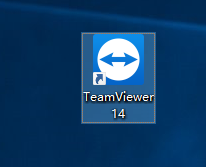
手机控制电脑电脑图解1
3、下载完成后先将电脑上的TeamViewer打开,这时候我们就可以看到自己的ID,以及密码
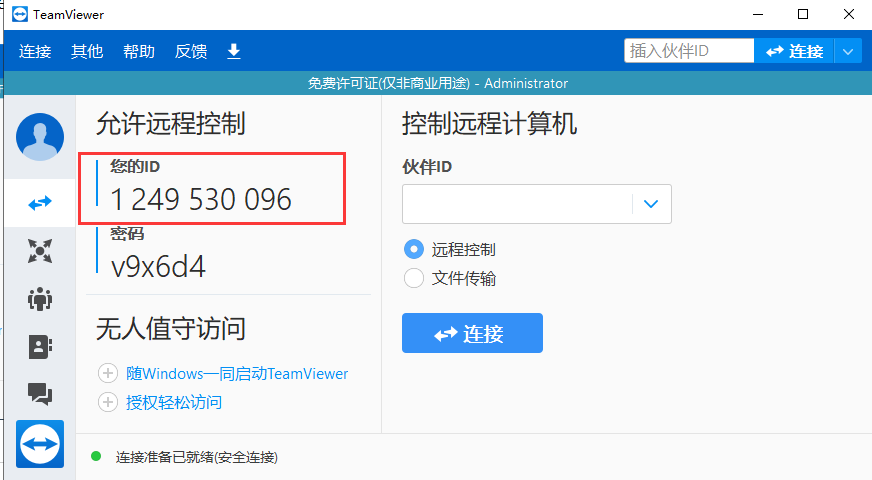
手机控制电脑电脑图解2
4、打开手机上的TeamViewer,输入电脑ID,电脑上确认同意即可远程控制。如果不想要对方确认,可以登录账号,将电脑上的TeamViewer计算机分配给该账号,就可以通过电脑密码进行连接,不需要确认
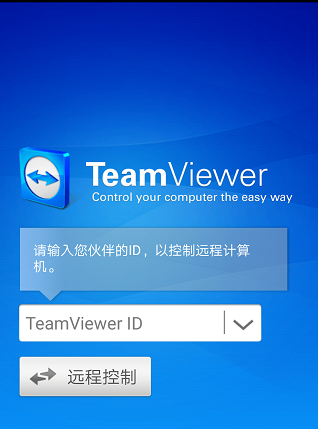
手机控制电脑电脑图解3
5、然后点击下方菜单中的计算机,选择分配给该账号的电脑的分组
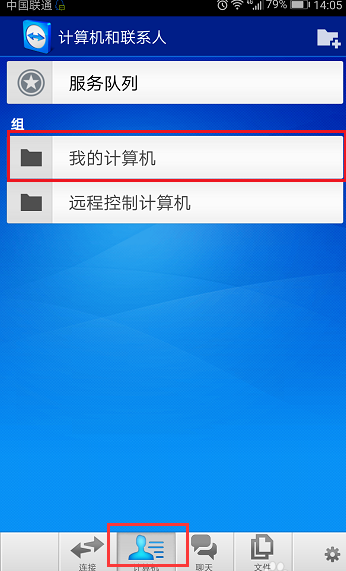
手机控制电脑电脑图解4
6、点击在线的电脑,点击对应的连接图标就可以进行连接啦。
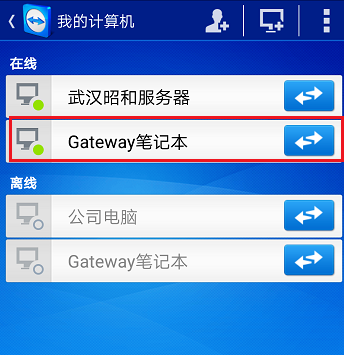
手机电脑图解5
7、根据手势操作提示就可以远程控制电脑啦
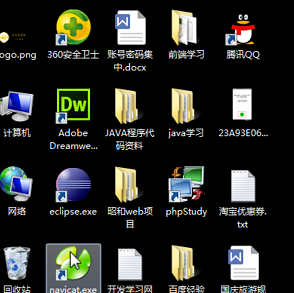
电脑电脑图解6
以上就是如何用手机控制电脑的方法了,操作很简单哦,多摸索摸索就能成为大神啦






 立即下载
立即下载







 魔法猪一健重装系统win10
魔法猪一健重装系统win10
 装机吧重装系统win10
装机吧重装系统win10
 系统之家一键重装
系统之家一键重装
 小白重装win10
小白重装win10
 杜特门窗管家 v1.2.31 官方版 - 专业的门窗管理工具,提升您的家居安全
杜特门窗管家 v1.2.31 官方版 - 专业的门窗管理工具,提升您的家居安全 免费下载DreamPlan(房屋设计软件) v6.80,打造梦想家园
免费下载DreamPlan(房屋设计软件) v6.80,打造梦想家园 全新升级!门窗天使 v2021官方版,保护您的家居安全
全新升级!门窗天使 v2021官方版,保护您的家居安全 创想3D家居设计 v2.0.0全新升级版,打造您的梦想家居
创想3D家居设计 v2.0.0全新升级版,打造您的梦想家居 全新升级!三维家3D云设计软件v2.2.0,打造您的梦想家园!
全新升级!三维家3D云设计软件v2.2.0,打造您的梦想家园! 全新升级!Sweet Home 3D官方版v7.0.2,打造梦想家园的室内装潢设计软件
全新升级!Sweet Home 3D官方版v7.0.2,打造梦想家园的室内装潢设计软件 优化后的标题
优化后的标题 最新版躺平设
最新版躺平设 每平每屋设计
每平每屋设计 [pCon planne
[pCon planne Ehome室内设
Ehome室内设 家居设计软件
家居设计软件 微信公众号
微信公众号

 抖音号
抖音号

 联系我们
联系我们
 常见问题
常见问题



